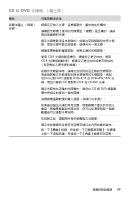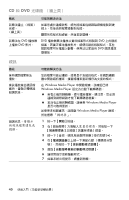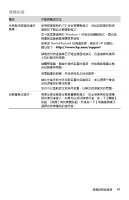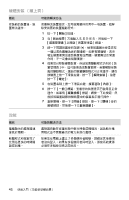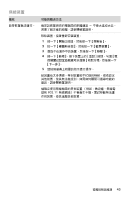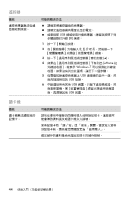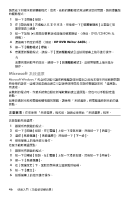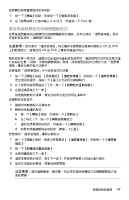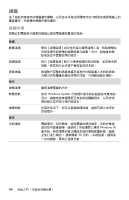HP Presario CQ4000 Getting Started - Page 47
無線裝置, 徵兆, 可能的解決方法, 開始, 控制台, 硬體和音效, 移除, 新增
 |
View all HP Presario CQ4000 manuals
Add to My Manuals
Save this manual to your list of manuals |
Page 47 highlights
無線裝置 1 2 3 4 5 802.11 43

疑難排解與維護
43
無線裝置
徵兆
可能的解決方法
藍芽裝置無法運作。
確定該裝置與您的電腦間的距離適當
-
不會太遠或太近。
若要了解正確的距離,請參閱裝置說明。
移除裝置,接著重新安裝裝置:
1
按一下
[
開始
]
按鈕,然後按一下
[
控制台
]
。
2
按一下
[
硬體和音效
]
,然後按一下
[
藍芽裝置
]
。
3
選取不在運作中的裝置,然後按一下
[
移除
]
。
4
按一下
[
新增
]
,按下裝置上的
[
重設
]
按鈕,勾選
[
我
的裝置已設定並就緒可以找到
]
核取方塊,然後按一下
[
下一步
]
。
5
請按照螢幕上精靈的指示進行操作。
該裝置有太多連線。等到裝置較不忙碌的時候,或者設定
其他裝置,使其無法被找到。如需如何關閉可搜尋功能的
資訊,請參閱裝置說明。
請確定使用無線頻率的其他裝置 (例如:微波爐、無線電
話和
802.11
無線網路)不會產生干擾。嘗試移動無法運
作的裝置,使其遠離其他裝置。